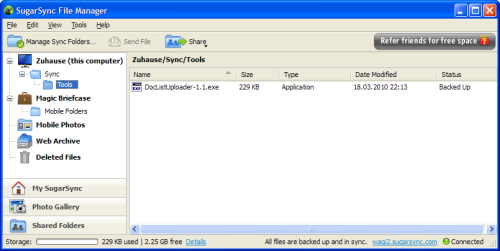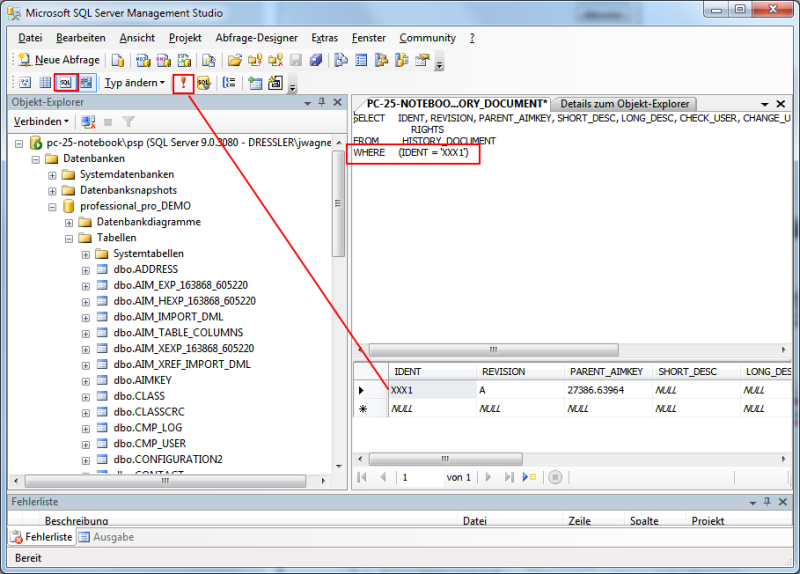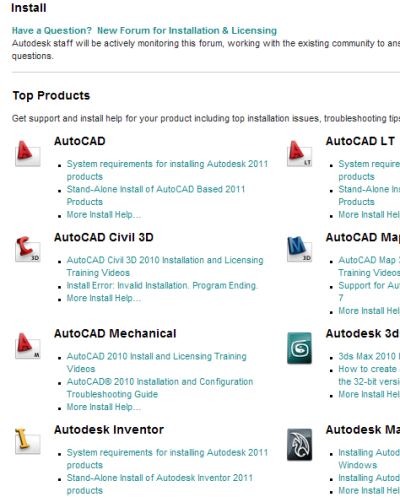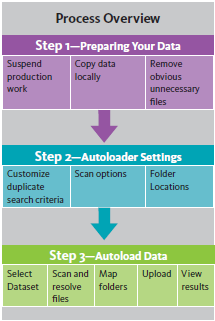Hier ein paar der Artikel, auf die ich in letzter Zeit gestoßen bin. Die Links findet ihr auch immer oben auf der Homepage unter der Rubrik “Sonst noch lesenswert”.

Vergleich verschiedener SQL Server
There are a lot of tools that come with Standard SQL that might be useful to your business and so you can find out more information on the differences between editions here:-
http://www.microsoft.com/sqlserver/2008/en/us/editions-compare.aspx
Comparing Different Editions of MS SQL
Wenn Add-Ins (Simulation, Rohrleitung,…) in Inventor fehlen…
[…]Example: If you have installed AutoCAD Inventor Simulation Suite 20XX and you are missing the Stress Analysis and Dynamic Simulation Add-Ins then you need to do the following to register the Add-Ins.
- Open a CMD window and navigate to the following folder - C:\Program Files\AutodeskInventor 20XX\bin
- Type the following in the CMD window:
- RegisterAssemblyStressAnalysis.exe /uninstall
- RegisterDynamicSimulation.exe /uninstall
- Now wait a few minutes and then type the following:
- RegisterAssemblyStressAnalysis.exe /install
- RegisterDynamicSimulation.exe /install
- Again wait a few minutes before closing the CMD window.
- Now run Inventor and check the Add-Ins have loaded successfully.
[…]
How to Register your missing Add-Ins.
Windows 7 kann keine Netzwerklizenzen abrufen
You have installed the network version of AutoCAD Inventor 2010 or 2011 on your Windows 7 workstation, but are unable to get a license from the License server.
Solution
Open the Windows Firewall from the Control Panel and click on Advanced Settings
[…]
Unable to get a network license on a Windows 7 workstation
Firmenlogo in den Inventor Schriftkopf einfügen
This video solution shows how to insert a company logo into an Inventor title block. The advantage of embedding versus linking the logo is also explained. [….]
Insert a company logo into an Inventor title block
Gesamtgewicht in die Inventor Stückliste einfügen
To create a total mass for an assembly in the partslist.
1. Open the BOM.
2. Right click any column to customize. Add Category and Mass as an additional columns and then add "mass roll up" as value in the entire Category column.
3. Create a partslist with Category and Mass column added to the partslist.
4. Edit Partslist and select group settings. Select Category as the First Key. Click Ok.
5. Right click on the Mass and choose Format Column.
6. Under Substitution tab - Enable Value Substitution - Select Mass under use the value column.
7. Under values used - select Sum of values.
8. Select Apply unit formatting and Click ok.
9. Total Mass of the assembly is added to the Partslist.
Adding total Mass to the partslist in Inventor
Mechanical Desktop 2009 unter Windows 7 64-Bit installieren
- Download Autodesk Mechanical Desktop from the Autodesk web site.
- Run mdt2009_swl_sp2_x64.exe.
Running this program extracts all of the files to your hard drive, typically to C:\autodesk\. The Installer attempts to run but cannot proceed.
- Exit the Install.
- Locate the folder \MDT2009-Disc2\MDT\MDT\x64
- Right-click the file acad.msi and select Install from the context menu.
Autodesk Mechanical Desktop and Windows 7 x64: Migrating to Autodesk Inventor
Probleme bei der AUTODESKVAULT SQL Server Installation beheben
The SQL Setup files are located here:-
"C:\Program Files\Microsoft SQL Server\90\Setup Bootstrap\LOG"
In the "Summary.txt" file is a list of components that have been installed along with an indication of if their installation was a success or failure. Search the log file for the word "Failed" and it will give the name of the Log File where more information can be found on what actually caused the error.
The log files will be located in the "\Files" subfolder.
Once you know where to find the log file with the error, Search it for this string "Return Value 3". Immediately before "Return Value 3" the error will appear, normally in plain English, with advice on how to resolve it. If it is not clear enetr the keywords it uses into Google and see how other people resolved this error.
How To... Troubleshoot AUTODESKVAULT SQL Installation Errors